"Hva skal jeg gjøre for FLAC-filene? Jeg er ikke kjent med lydformatet. Når jeg legger til filene på min Samsung Android-telefon, virker det ikke i det hele tatt. Er det noen metode for å konvertere FLAC-filer gratis? få det til avspilling på flere enheter? "

Artikkelen introduserer topp 5 metoder for å konvertere FLAC til MP3. Den profesjonelle FLAC til MP3-omformer gir de beste tjenestene, som du kan dekke senere. Det er også noen andre onlineomformere samt Mac-verktøy som referanse.
Nå AnyMP4 Video Converter Ultimate er den beste og enkleste programvaren for å konvertere FLAC til MP3, som kan hjelpe deg med å konvertere FLAC til MP3 lyd med super utmerket kvalitet. Varianter av lydformater støttes; Derfor er du fri til å velge inngangs- og utgangsformater. AnyMP4 FLAC til MP3 Converter er så allsidig at den ikke bare kan konvertere FLAC til MP3, men lar deg også tilpasse din egen video ved å sette inn.
Her er trinnvis veiledningen for å hjelpe deg med å konvertere FLAC til MP3 på Windows for avspilling med denne programvaren.
Sikker nedlasting
Sikker nedlasting
Trinn 1: Gratis nedlasting og start programmet
Du kan gratis laste ned AnyMP4 FLAC til MP3 Converter fra sitt offisielle nettsted, og installer det på datamaskinen din ved hjelp av veiledningen. Dobbeltklikk for å åpne dette programmet og gjør deg klar for konverteringen fra FLAC til MP3.
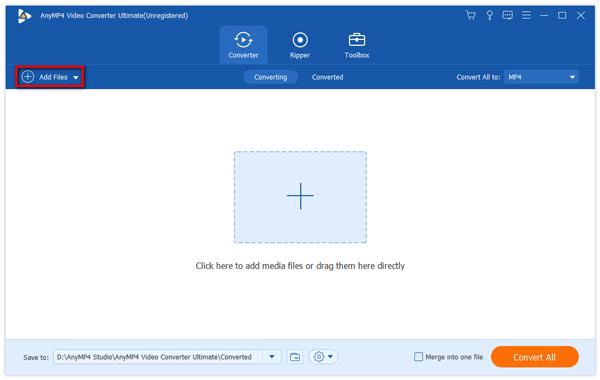
Trinn 2: Legg til lyd til programmet
For brukere som ikke er kjent med denne typen FLAC til MP3 Converter, er det veldig overraskende å vite at det er tre metoder for deg å laste opp inndata lydfilen. Først av alt kan du klikke på "Legg til filer" -knappen for å legge til den lokale FLAC-lyden én etter én. Du kan også klikke på "Legg til filer" -rullegardinlisten og velge "Legg til mappe" -knappen for å legge til flere FLAC-lydfiler i programmet. Til slutt, også den enkleste måten, drar du mål-lydfilen til programmet ved startgrensesnittet, der det er en retning som sier: "Dra video- og lydfiler hit for å konvertere."
Merknader:
1. Denne AnyMP4 FLAC til MP3 Converter gir tjenesten til å konvertere og redigere flere lydfiler samtidig, noe som betyr at du kan laste opp bunker med lydfiler samtidig. Dette er en av de mest attraktive funksjonene i AnyMP4 FLAC to MP3 Converter.
2. Hvis FLAC ikke er individuelt spor, men FLAC CUE-fil, må du få FLAC CUE-splitter for å trekke ut de individuelle FLAC-sporene for det første.
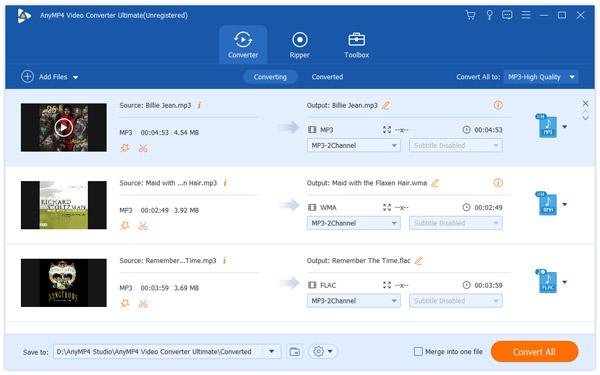
Trinn 3: Velg utdataformat
Klikk på "Profil" -rullegardinknappen nederst i grensesnittet for å åpne "Profil" -vinduet. I venstre kolonne klikker du på "Audio" -knappen for å åpne en ny ny kolonne, der alle støttede lydfilformater vises en etter en med de korte introduksjonene, de fulle navnene og filnavnet. Her må vi velge "MP3" som utdataformat.
Hvis du vil konvertere ringetoner fra FLAC til iPhone, velger du bare M4A eller M4R til konvertere FLAC til M4A eller M4R.
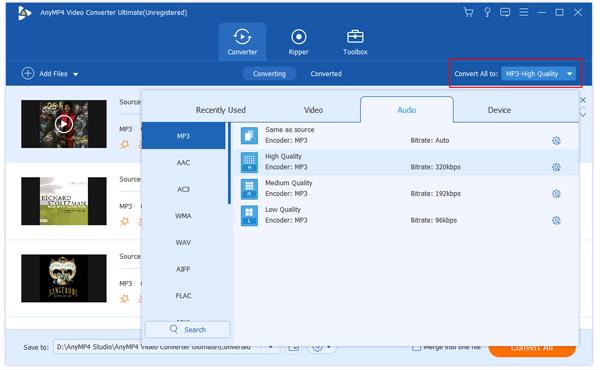
Trinn 4: Tilpass outputinnstillinger
Som nevnt før, bortsett fra funksjonen til å konvertere FLAC til MP3, kan denne FLAC til MP3 Conversion-programvaren også tilpasse lydinnstillingene for utgang. Klikk på "Innstilling" -knappen ved siden av "Profil" blank, vinduet Profilinnstillinger vil dukke opp. Det er 3-kolonner, Videoinnstillinger, Lydinnstillinger og 3D-innstillinger. Her trenger vi bare å fokusere på lydinnstillingene. Du kan endre lydkoder, bithastighet, kanaler og prøvefrekvens for å få din foretrukne lydeffekt. I hvert element kan du velge utpekte alternativer ved å klikke på rullegardinlisteknappen.
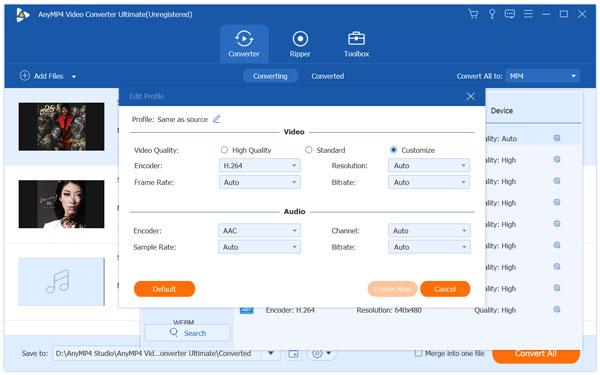
Trinn 5: Trim lengden på lydfilen
Hvis du vil klippe ut lydfilen eller trekke ut en del av lydfilen fra en komplett videofil, kan AnyMP4 FLAC til MP3 Converter tilfredsstille dine krav. Klikk på "Cut" -knappen på øverste stolpe, og det vil være et "Cut" -vindu som åpnes opp. Ved å sette inn digital i Start Time and End Time blank, kan du bestemme segmentet du vil lagre. Og hele varigheten vises automatisk. Juster lengden på lydfilen kontinuerlig til den blir perfekt.
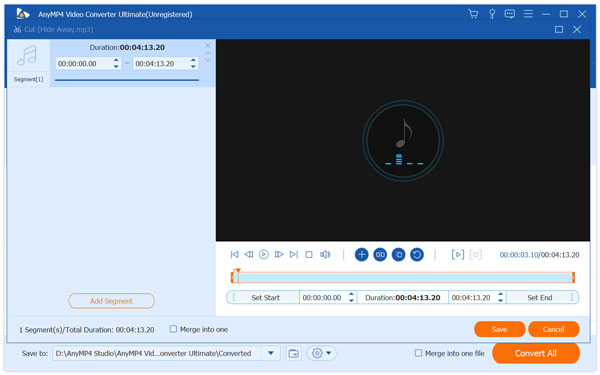
Trinn 6: Slett alle filer til en og sett destinasjon for utdatafil
Hvis du laster opp flere lydfiler i programmet, er dette trinnet et must. Først av alt, klikk alle lydfiler du vil slå sammen i en fil ved å tikke dem. Og kryss sammen "Merge into one file" -knappen nederst i grensesnittet for å bli med i flere FLAC-filer i en MP3-fil. Finn deretter en destinasjon for utdatafilen din i "Destinasjon" -kolonnen. Etter at du har fullført konverteringen av FLAC til MP3, kan du finne din MP3-fil i den mappen.
Trinn 7: Start FLAC til MP3 konvertering
Siden all utgave er gjort, er det på tide å starte konvertere FLAC til MP3. Klikk på "Konverter alle" -knappen og gå deretter inn i "Konverteringsprosess" -vinduet for å starte FLAC til MP3-konvertering. Fremdriften for konvertering vil bli merket for å minne deg på det. Etter konvertering kan du fritt og enkelt plassere FLAC-lyden din på iPad / iPod touch / iPhone, Wii, PS4 og mer for å glede deg over hvor du er. Og hele prosessen med å konvertere FLAC til MP3 er ferdig.
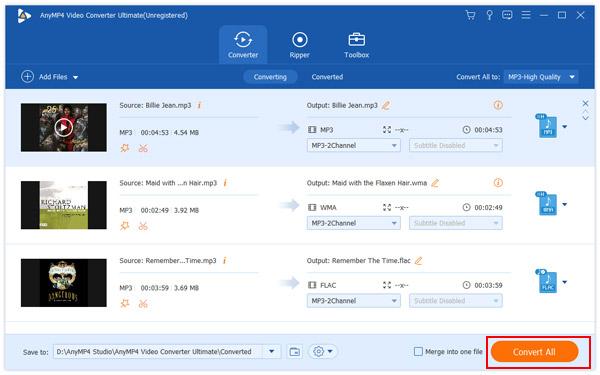
AnyMP4 FLAC til MP3 Converter bør være den ultimate løsningen for å konvertere FLAC til MP3 i en profesjonell metode. Men er det mulig å konvertere FLAC til MP3 gratis? Selvfølgelig kan du bruke Aiseesoft Gratis FLAC til MP3 Converter å lage lydkonvertering. De konverterte MP3 lydfiler kan beholde originalkvaliteten til FLAC-filene. Du kan bare laste ned den gratis versjonen for å nyte konverteringen med enkle trinn.
Trinn 1: Last ned gratis FLAC til MP3 Converter
Last ned AnyMP4 Free FLAC til MP3 Converter fra den offisielle nettsiden til Aiseesoft. Og så installer og start det gratis og kraftige programmet for konvertering på din Windows- eller Mac-datamaskin.
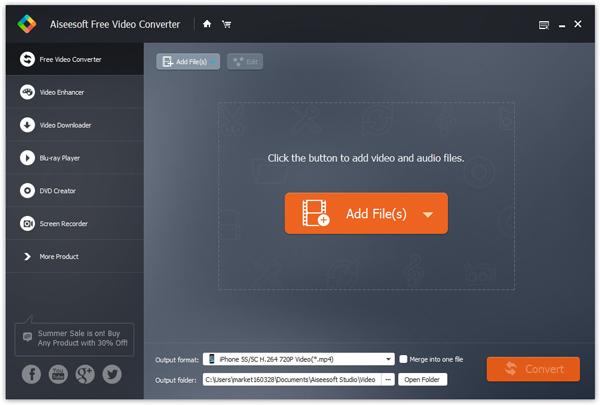
Trinn 2: Last opp FLAC-filer til programmet
Dra mål FLAC-filene til programmet. Eller hvis det er nødvendig for deg å laste opp flere FLAC-filer, klikker du på "Legg til fil (er)" øverst på grensesnittet. Velg flere filer på en gang og last opp dem helt til programvaren.
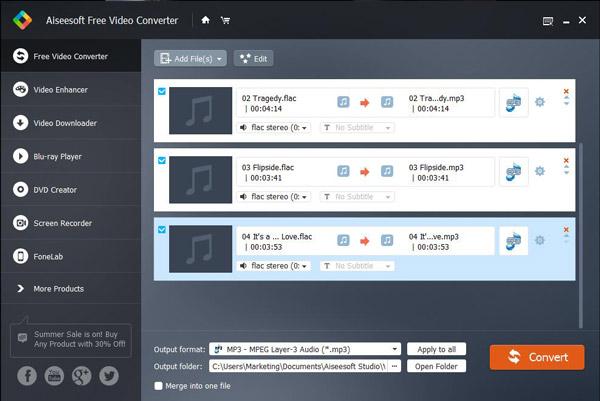
Trinn 3: Rediger filen
Du kan åpne "Profilinnstillinger" for å velge utdataformatet som MP3. Selvfølgelig kan du også stille inn Encoder, kanaler, prøvefrekvens og lydbitrate. I dette grensesnittet kan utdataformatet velges i henhold til dine krav.
Dessuten støtter det også konvertere FLAC til WAV, M4A, AIFF, AAC, etc., for å spille av lydfilene på flere lydspillere.
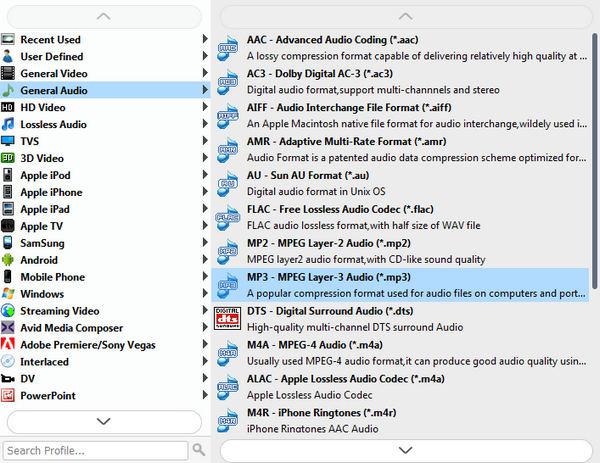
Trinn 4: Begynn å konvertere FLAC til MP3
Klikk nå "Konverter" for å begynne å konvertere FLAC til MP3. Du vil bli påminnet da fremdriftslinjen vil fortelle deg gjenværende tid. Det tar ingen tid å konvertere FLAC til MP3 i høy kvalitet for forskjellige enheter.
Hvis du vurderer å laste ned et program som et problem, prøv å konvertere FLAC til MP3 med Online Converters. Her vil jeg anbefale 3 slags kraftige online FLAC til MP3-omformere til deg.
Zamzar er en gratis online konvertering, som tar sikte på å konvertere lydfiler med rask hastighet og høy konverteringsfrekvens. Kvaliteten på utdatafiler kan garanteres selv om det er gratis. innen få trinn kan du lykkes med å konvertere FLAC til MP3. Prosessen med å konvertere FLAC til MP3 gjennom Zamzar er vist nedenfor. Følg og begynn å konvertere.
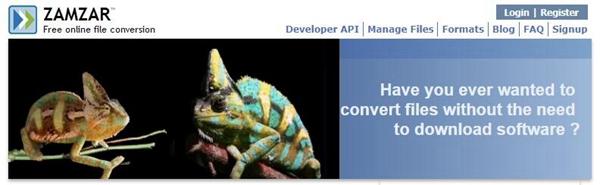
Trinn 1: Dra mål FLAC-filen til nettstedet. Eller du kan velge filen ved å klikke på "Velg filer" og deretter finne filen for å laste den opp til nettleseren.
Trinn 2: Velg utdataformatet ved å klikke på rullegardinlisten "Konverter filer til". Her velger vi MP3 som utgangsformat.
Trinn 3: Sett inn hele navnet på e-postadressen din i blankt gitt til deg for å motta lydfilen.
Trinn 4: Begynn å konvertere FLAC til MP3 og vent på e-posten.
Konverter filer kan hjelpe deg med å konvertere FLAC til MP3 med de enkleste trinnene. Det er en online-omformer som tilbyr tjenester for å konvertere ulike typer formater til andre formater. Generelt kan du slå opp informasjonen til lydformater på nettstedet til Konverter filer, som hjelper deg med å vite mer om lydfiler. La oss bare forklare prosessen med å konvertere FLAC til MP3 med Convert Files.
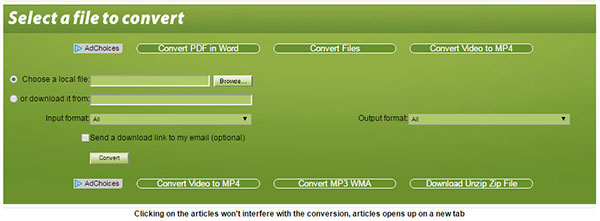
Trinn 1: Søk Konverter filer Online Converter i en søkemotor. Og skriv inn det.
Trinn 2: Velg en lokal FLAC-fil etter at du har åpnet Browse for å laste den opp. Eller du kan sette inn nettadressen til FLAC hvis den ikke er lastet ned på datamaskinen.
Trinn 3: Velg MP3 som utdataformat.
Trinn 4: Hvis du vil motta lydfilen ved å sende epost, merk av for alternativet "Send en nedlastingslink til min e-post". Og begynn å konvertere FLAC til MP3 ved å klikke "Konverter" -knappen.
Likeledes, Convertio er en gratis online-omformer, som bidrar til å konvertere FLAC til MP3 innen få trinn. Det er imidlertid et svakt punkt på denne FLAC til MP3 Online Converter. Du får bare laste opp filene med mindre størrelse enn 100MB. Her er trinnene.
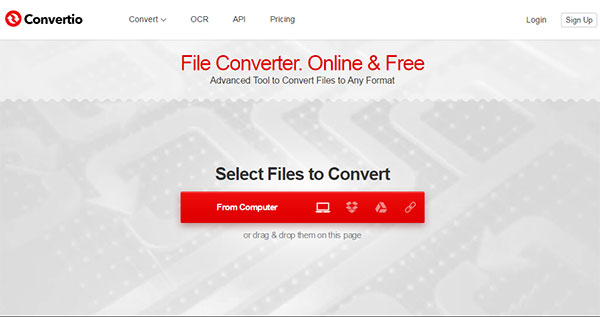
Trinn 1: Det er mulig for deg å laste opp FLAC-filen fra datamaskinen, Google Disk, Dropbox eller URL. Bare Dra målfilen på siden.
Trinn 2: Velg MP3 som utdataformat ved å klikke på rullegardinlisten.
Trinn 3: Begynn å konvertere FLAC til MP3 og vent litt.
Trinn 4: Last ned MP3-lydfilen på datamaskinen og nyt den.
FLAC er akronymet for Free Lossless Audio Codec, som er kjent for lossless komprimering. I motsetning til annen lossy komprimeringskoding, for eksempel MP3 og AAC, bryter den ikke noen av de opprinnelige lydinformasjonene, slik at du kan gjenopprette lydkvaliteten på musikk CD. Men med den store størrelsen på FLAC-musikk, er det ikke praktisk for oss å lagre, lagre og sende til venner for å nyte. MP3-format er så populært for oss og kompatibelt med nesten alle vanlige spillerenheter, noe som er praktisk for oss å lagre og sende til andre for nytelse, og lydkvaliteten er så god når vi er på farten. Konvertere FLAC til MP3 ville være det beste valget for våre lydfiler.
MP3 er et lydspesifikt format, som bruker MPEG Audio Layer 3-teknologi for å komprimere musikken til en mindre kapasitetsfil med komprimeringsforholdet 1: 10 og til og med 1: 12. Komprimeringslyden har fortsatt god lydkvalitet og bare tap et lite. Det er nettopp på grunn av den lille størrelsen på MP3 og høy lydkvalitet MP3-format har nesten blitt synonymt med online musikk. Per minutt musikk i MP3-format handler kun om 1MB-størrelse og størrelsen på hver sang er 3-4 megabyte.
Kan Windows Media Player konvertere FLAC til MP3?
Ja. Men måten å konvertere FLAC til MP3 på er litt komplisert. Du trenger å brenn FLAC-musikkfiler på en CD, Og deretter ripp MP3 fra CD-en. Som et resultat hadde du bedre bruk av AnyMP4 Video Converter Ultimate til å konvertere FLAC til MP3 direkte.
Kan iTunes konvertere FLAC til MP3?
Nei. FLAC godtas ikke av iTunes. Selv om iTunes kan konvertere musikk til MP3, legger den ikke til FLAC -filer.
Mister konvertering av FLAC til MP3 kvalitet?
Ja. Når du konverterer 320 kbps FLAC til 192 kbps MP3, vil den miste kvaliteten. Hvis du bruker en god MP3-koder som LAME, er det imidlertid en liten forskjell fra ørene dine.
Når du har flere FLAC-filer på datamaskinen din, kan du sjekke de beste løsningene for å slå FLAC til MP3 lydformat. Artikkelen viser bare de beste 5-metodene for å få de ønskede filene. Hvis du vil ha en profesjonell metode for å få de ønskede MP3-filene, kan du bruke AnyMP4 Video Converter Ultimate i stedet. Dessuten kan du også få andre gratis metoder fra det ultimate. Aiseesoft Free FLAC til MP3 Audio Converter bør være program for å konvertere flere FLAC-filer eller andre formater på datamaskinen i batch. Selvfølgelig kan du også bruke noen elektroniske lydomformere som slår lydformater til MP3. Når du har spørsmål om emnet, kan du informere mer detaljert informasjon i kommentaren.